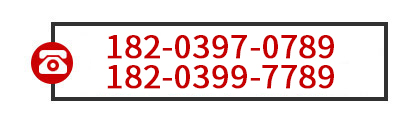好,这节课我们讲的是制作一个垂直快的列表。好,我们去欣赏一下这个效果, 这呢就是我们这样一个垂直块的。呃,列表,他呢分成三个段落,三个段落,这样的程度不一样, 我们将选择什么奥特列表中的垂直列表来表现他,那么垂直块列表的话呢,主要是用一些清晰组或是工作中的流程的步骤啊,用于大量级别的二文本啊,二文本包含一个主点和多个词典的文本,他也是个不错的选择。 好,那么下面呢,我们大家一起去制作一下,我们刚看的是我们效果图。好,那么这是我们的素材啊,是我们素材,首先第一步做 之前。好,我们先呢需要插入垂直块列表。好,我们这样做才能够直行 插入啊,插入在插头组中什么啊?是吧?好,那么在弹出的对话框中,我们最终选择列表,让我找到我们的垂,找到我们的这个垂直块列表。就是呢,我们 每个什么啊的类型中呢,都有很多列表,是吧,我们只要鼠标方上面就能找到, 在这啊选择他确定,那么呢就去了啊,去了,我们大家都知道他是用大量的二级文本,那么这个属于一级文本,后面附属,在后面就是我们的二级文本,这属于前面的我们框里面的内容, 那么一般呢,比如说这是个主题,后面两个文本呢,它是属于里面的主题内容,我们呢只要后面添加是吧?好,然后呢,在什么二的工具下的设计取下卡中啊,我们在文本创 格中单击他,我们也可以呢,单击旁边这个按钮啊,也可以展开我们窗格啊,首先啊,首先在我们窗格的呃,最上我们先加一些多余的 给消除, 按下顶立的键就可以了,删除了啊,啊,或者呢我们先将我们所需的这些文文字以及 编号输上去啊,首先这上面呢,我们应该是一啊一,那么我就会发现呢,什么二的都能多出一的这一个数字,那么这个文本呢,我们应该的是高效的事业管理 好,然后在我们第二个第二个主文本框中呢,书上是二好,好 在书上合理的财政收支啊,或者财政收支好,那么第三个是我们呢,我们书上三,那么下面书上使用符合 标准的国产素材啊,国产素材 好,然后呢我们将坐着 给删掉啊,删了,然后呢我们再使用我们的引力键呢加我们多余的这些编号文本 给删除啊,好,我们呢在这里面进行编辑的话,有时候说下文字啊,会发现呢,我们文门窗格里面也发生了变化,对不对?那就表明我们这个文门窗格和我们这个什么二组中的文门框呢,它是一对应的啊,一对应的, 那么我们也可以单击呢这个按钮来展开我们窗格,对吧?好用,按下回收键的话呢,就是什么,而且多出了,多出一个,多出一列我们框出来了,对吧?看起来这个促销撤销 好,然后的话呢,我们按住幸福键同时选中三个编号的区域 好,然后的话呢,我们选了以后, 我们呢将它啊比例给缩小一下啊,缩小好,我们大家可以数落放在空中点外侧是吧,能这样缩小, 那么我们会发现我做的同时呢,我旁边的这些文啊,这些二级的啊,都是子的, 我们画内容呢,他也在发生那些变化啊,变化好,我们把变成这样的圆角正方形形式啊,好,我们大家可以把 他给 向后去拖拽一下, 我们呢在鼠标放在外侧,将整个什么二头呢,放一个图表给放大一点, 然后呢我们再做一下视为调整啊,让这三个我们框之间有一定的缝隙,调整好以后 后,我们再让我们这三个编号区域呢,在处于这个选用状态,然后我们在什么二啊,什么二体工具工具的格式选项卡中,我们单机是形装样式 中的形状效果加三角,我们最终选择的是三维旋转中的尼轴一啊,尼轴一, 每周一上这种效果,我发现呢,那么这个编号区的形状就发生了变化,呃,这是我们 说的第二步,好添加呢这种三维的效果啊,添三维效果,那么今天呢,我们应该添加立体的效果,好,继续制作好, 然后我们再单击形状样式左右下角的这个按钮,然后呢找到三维格式啊,三维格式,那么加三维就等于添加这种立体效果, 然后呢首先呢我们在旁,在右侧啊,在右侧,我们将三位格式的深度等于是百分之六十, 等于六十关闭。好,我们就看到效果,是吧,呈现出这样一种立体的效果。另外呢我们再单击形状样式的这个按钮,好,然后呢我们再单击三维格式啊,三维格式上面旋 向下旋转加角度旋转一下,呃外就是三十一点九啊,三十一点九,然后呢 额外的就是三百三十六点四,三百三十六点四,那么这一组的话呢,我们改成就是 三十二点二,好,那么就调整 xy 球的旋转的角度,然后呢我们再单击啊,线, 线的颜色,我们是选择的是无线条啊,无线条,嗯,好,然后我们关闭,那么我们取消这三个编号去确认状态,先选择我们第一个啊,第一个,第一个编号 区啊,那么我们在颜色单击上方的,呃,填充颜色啊,那么就形状填充着是吧, 我们最终选择是从其他颜色填充,或者呢你可以单击形状样式旁边的按钮,单击什么这个纯色纯色填充啊,纯色填充,那么我们在颜色下三角中呢,选择是 其他颜色,淡季资金我们大家可以将改成是红色为八十四啊,绿色是为 二四幺,那么蓝色水五幺确定关闭,然后呢我们再选照我们第二个编号区, 然后呢再单击上方的形状填充,那么在这呢,我们直接单击什么其他也填充是吧,在这进行设定 好,首先呢红色是为五十三,绿色是为一百八十四, 那么蓝色是为二百二十四啊,二百二十四,好,确定,那么再选中我们的编号快三块颜色单击形状样式主上的形状填充,单击呢其他颜色填充,单击一定一 改为是红色是二三三二三一。好,然后蓝色是为二百一十九, 关闭,好,呃,那么这个三个颜色都是什么搭配是是合理的的,是吧,我们背景呢比较符合 好,然后的话呢,我们再同时选中三个啊,三个, 三个编号区,按住 shift 键同时选中。然后呢我们单击形状样式组下面的形状效果,然后找到我们的 人台下的圆啊,圆是第一个是吧,好,被原画 我们的编号坏,比编号快。 好,然后我们第四步啊,第四步再看再添加呢,填充的效果。好,我们第一步在选中三个子项目门框就后面是吧,按住我们的西服键,在同 可以同时选中,再单击上面的形状样式组的按钮。好,那么我们单击填充下的界面填充, 我们将呢角度设为是啊,零啊,是为零。好,那么在这里的话呢,我们有三个停止点是吧,我们应该 中间一个删除界面光圈,那么就变成了两个显示点,首先呢,我们先选中停止点击停止点击,我们单击下颜色下单 箭头,下拉箭头选择白色背景,然后再单击停止点二,然后我们大家可以将停止点二的透明度改成是 百分之百,百分之百,那就比较的透明了是吧,因为呢,他停止点二的透明度百分之百,所以说他就没有一点的颜色关闭。好,我们再看第五个呢,我们应该是添加现变现, 好,首先我们先单击啊,呃,样式形状,样式旁边的按钮淡化处于这三个子项目部门框是选用状态上,我们单击 单击线条颜色选择是渐变色啊,看这种渐变的线条,那么同样呢,我们把中间这样的停止点给删除掉,那么就变 成的两个停止点,我们将角度改成是百分之二百七,二百七。好,然后呢,我们再选中我们的呃,停止点二啊,听到点二,将停止点二呢,他的透明度改成是 百分之百,百分之百,那么这样是百分之百就没有一点的颜色可以选了,是吧?好,那么再取消我们的三个子项目选中状态。好,这这个 我们再调整一下啊。好,呃,然后的话呢,我们再进行选中。第一个啊,第一个这个文猛框啊, 提供门框就是子项目入门框是吧?前面是编号区嘛,后面就是子项目入门框。单击这个按钮,进入设定形状格式, 单击线条颜色。首先我们选中镜面框圈中的停止点击啊,单击颜色在这。 呃,单击颜色下山脚,我们在下面就是什么最近使用颜色中选的是他啊,绿色,这样的话就省去我们在书写埃及笔直了,对不对?
好,这节课呢我们讲是制作一个垂直的微型列表,好,下面呢我们去欣赏一下效果,那么这样的话就是我们的最终效果图, 主要是呢将我们流程中的垂直微型列表反映出来,这样的话可以叫我们公司啊设计的过程清晰的描述,那么这个垂直微型的列表呢,主要是用一些 显示或任务流程的一些步骤,或者是用强调一些运动和方向啊,我们用的比较多。好,那么下面呢我们就开始去制作 这个呢,主要是通过我们添加的垂直微型列表以后呢然后呢更改图形,形状是稳稳,较为稳定, 通过调整渐变光圈的位置,在一个图形上添加两种分颜色啊,然后再调整我们这个箭头两关系,将内容呢清晰的反映出来 啊。首先第一步呢,我们应该在关灯片中去插入垂直微型列表,那么在这呢有个素材,我们大家可以打开它,先插入我们的 插入插属上什么二,然后呢找到我们的垂直微型列表,在这是吧我们鼠标方上面有文字提示,并且在这块呢有对垂直微型列表的中解释 决定,然后我们就呢在这上面什么已经插入一个微型列表了, 然后呢在这个选中我们的微信垂直列表,在什么 out 工具下面,我们呢先找到设计选项卡, 然后在这里面有什么添加形状,我们在下三角在后面添加啊,那么现在呢就变成四四行这个微信微信列表啊,微信列表。好,我们按住幸福键,同时选中这个微信箭头, 按住幸福键,然后我们单击,单击,我们这上面的有一个格式啊格式, 然后在形状里面呢,我们单击更改形状,我们不要让它变成一个五边形,那么在箭头混溶着,那么就是我们的五边形啊, 现在呢他样式就发生了点变化,然后紧接着呢我们开始书写文本,我们可以单击这个按钮就能打开什么 out 这样一个文本窗格。 首先最上面我们说上两千零二啊,两千零二,那么就发现呢在这个微型箭头上就有两千零二了,然后我们再按住幸福键加泊车键,然后呢 书上这个七月,七月我们按 康水幸福街呢,就可以在同级项目中进行换行。好,然后再单击这行,我们再出上两千零三年 两千零三,然后再按住呢我们的空取加回车键。 好,下面已经有了,是吧?我们然后呢按按住进水键加回车键啊,表示在同级项目中进行换行。在书上呢十二元,按下回车,然后呢一套 下一集上,是吧?那我们再输上两千零六,两千零四,年两千零四,然后呢按下 ctrl 和西服键加火车键,然后呢我们再输上六元。 好,然后呢我们在树上两星明星年一月啊,两星明星年一月。 好,当我们所有用霜以后呢,我们就关闭啊,关闭我们就能看到呢我们的效果图,我们可以将它给放大一点, 好,那么这个呢是我们的第二步,是吧?书写相应文本,第三步呢我们开始去应用渐变的效果 啊,应用渐变的效果,那么开始 就像这五个五边形箭头添加了见面效果,同时呢同时我们先按住西服键,选中这四个啊五边形箭头,然后在什么 out 公里下的格式, 然后单击设定格式样式这个按钮,然后在这里我们首先单击填充,单击渐变填充, 然后呢我们在这呃里面我们先将呢这里有一个啊,先将镜面框圈下的停止一,选中颜色中,我们选择啊,选择白色背景一,然后呢,我们再选中停止点二,然后再单击颜色按钮,在 选择其他颜色,然后呢,我们书写他的字定 ig 笔值,将爱值改为是一七四啊,改为 一七四,绿色词改为是二三七,然后呢将蓝色词改成是二五二啊,改为二五二,然后呢他的呃位置黄改成是三十九 三九。然后我们再选中停止点三啊,选中停止点三,好,再设定 先听之三。之前呢,我们先呢只跟他什么取消确认状态,我们就选中第一个五变形箭头啊,就选中第一个五变形箭头,好,选中他。然后呢我们再单击 样式中设定形状样式格式,然后单击界面填充,在选中呢,填成点三啊,首先呢,我们将填成点三呢颜色更改一下, 呃我们他的位置啊,就是这四个,这四个箭头呢,他的位置都是百分之四十啊,百分之四十,那么他的颜色的话, 我们需要更改一下,选择其他颜色是吧?红色是幺幺三啊,幺幺三,然后呢绿色是二幺二,然后呢蓝色是 二十三,二十三好关闭。然后呢我们再选中,选中第二个箭头,同时点三, 单击形状样式按钮,好,我们直接做啊,那么选中我们填了点三位置呢,改成是百分之四四十,好,单击颜色下三角其他颜色,我们将埃及笔直改成是二六,绿色改成是 幺八四,蓝色等于是二三四,然后呢再选, 选中第三个箭头,停止点啊,单击行动样式按钮,那么我们选中第三个停止点位置呢,也是百分之四十 颜色,几台颜色,然后呢,我们将红色是十五,绿色是幺三二,蓝色是一六九, 二六九完毕好,再选中我们第四个,第四个这种五边形箭头,那在单击呢形状样式的按钮好,那么直接选中平均点三是吧,位置呢,改成是百分之四四十, 下拉三角,我们选择其他颜色,我们呢将红色分成是十,绿色为六十,然后蓝色是九十四。 关闭好,我们就发现呢,我们这蓝色是什么从浅到深的效果,然后呢,我们再按住幸福键,再次呢选中好,选中了这四个 形状,然后呢,我们在设定形状格式下,我们找到按钮啊,那么我们一二三就是渐变填充啊,渐变填充,首先呢我们设定渐变他的角度视为 好,在这呢,我们选用这,选用这四个圆角矩形啊,不是前面是四个箭头啊,是后面的四个圆角矩形。 然后呢,我们单击形状样式组里面的,呃,设定形状格式是吧这个按钮,然后呢,我们单击填充,然后单击渐变填充啊,渐变填充,首先呢我们选中停止点二,我们单击删除界面光圈,把它给删除掉 好,然后呢,我们的停止二呢,就变什么停止停止三是吧,停止三就自动变成停止二,然后选用他呢,我们可以调整他的颜色啊,调整颜色,好,我们首先选中乘以点二啊,零点二微的感觉是百分之 百,百分之百,那么就表明是在最右边,然后在你颜色下三角选择其他颜色,然后将红色,然后是一八七, 然后呢绿色改成是二二四,蓝色改成是二二七,二二七 确定关闭,好,那么我们的颜色填充呢就完毕了啊,好,然后 的话呢,我们再选中什么 out 的工具,在啊 ctrl 加 a, 看加 a 就表明可以选中什么 out 公寓下所有的这些对象,那单击呢什么 out 公寓下的格式, 然后在形状样式组上面,我们找到形状轮廓,将它视为是弧轮廓,那就表明呢没有什么电线了。然后呢,我们用光标拖拽我们,拖拽我们, 呃,第一个箭头中的文本,然后呢,我们单击开始,然后在我们自己组中,我们设定自己的字号,那么我们将自己改成是二十八,二十八,二十八, 然后呢我们在什么 out 公屏下的格式啊,咱们的格式好,然后呢,我们将自己设好以后,我们设定 对文本的样式,那么只需要单击什么 out 方面下的格式啊格式,然后在艺术资样式组中单击其他按钮,在这里面我们选择是这种效果啊,填充蓝色,选择文字一, 好,我们可以呢再调整一下再画呢,如果刚刚字体太大的话呢,我们就这样射小一点啊,小二十四也可以, 好,接下来就主要是来调整我们文本一种样式,然后呢我们再用光标拖拽我们第一个键, 普通的文本, 这是什么?两千零二是吧,把它选中,选好以后,我们呢再单击啊什么二的共享格式啊,一数字样式下三角,那么在这呢我们选中是 这个啊,我们效果漂亮,我们效果印象,那我在这选的是无印象啊,无印象。然后呢我们再选中我们的这个,我们 七页啊,我们七页,然后单机开始,然后在我们的字体组中,我们呢设定他的一些字体字号,我们呢可以将字体呢是一个送体,送体,然后字号 我们给他是二十和二十啊,和二十这件呢单击这个 s 型是什么阴影效果,是不是你看到这个七月呢有阴影的效果了,对吧?下步呢我们开始 该怎么做呢?开始主要是,但是呢通过格式刷来拷贝我们格式啊,我们格式好,我们回到我们的爬坡的上去。 呃,首先呢我们先将文本两千零二选中,是吧?然后呢我们单击格式刷啊,格式刷在哪里呢?格式刷是在开始组里面,然后紧贴板这样一个刷子样式啊,格式刷主要是 可以干嘛复制相同的一些格式单击他,然后呢我们在什么?在我们两千零三上啊,拖动光标好看到没?现在我们两千零三和两千零二格式是一模一样的啊,然后再复制给就是 两千零四是吧,然后再复制给两千零七。
好,做好之后,我们继续往后面看题目,再看我们的第八小题。还有我们将 ppt dpgx 演示文稿分为四节, 前面依次为标题。该节的包含第一张范的篇好,第二节的是概况,该节的包含第二道第三张范的篇。好,第四节的是这一个第三节啊,特点更好。参数的 该级的包含第四道第七张范的篇好,第四节是图片欣赏,该级的包含第八道第十张范的篇。每集内的范的篇为同一种切切换方式,结与结的范范的篇切换方式的不同。 好,我们回到这个演示文稿,先来分结,分完结之后,我们再给他去设置这个前方方式。先把鼠标定位在 第一张换图片的前面,在前面的开选下,这里有个结,我们选择新增结。好,选择这个结面叫点鼠标右键,在这里我们来命名为标题 好。命名好之后,我们按下回车,再把鼠标定位在第二章的前面,第一章的后面再选择新增结,选择这个结明,点鼠标右键成命名好。然后我们再来给他命名为记一个概况。好,按下回车。好。然后我们再来选择 啊,定位在第三层的后面,第四层的前面。然后我们再来新增一个结。好。新增结之后选择这个标题, 然后点左边右键成立名。这点我们的输入特点更好。然后参数等好。这个等字啊,我们也要输入,很多同学呢,他就忘了说这个等字, 导致我们这个节目呢,不正确啊。现在我们一定要输入好。然后再把鼠标定位在第七张的后面,第八张的前面。好,然后我们再选这个节点,点这个整理,输入 一片欣赏。好,这样我们结了就已经全部建好了。然后我们选这个结,先全部折叠。折叠之后我们先来选择这个标题这一节的半片。好切换的切换。那我们以 给他设置这个推荐的效果。好。然后我们再转开第二节。好,同样的选择这个节目,就选择里面所有的放的片啊。再点击一个插头,我们一直去点就可以了。 好,这里我们就点峰歌。然后再选择第四节,我们再点这个显示,这样我们就用了不同的这个切换。然后再切换的开始人卡 在这里,我们再进行一个全部展开。我们点击这个保存。好。我们继续往后面看题目。再看我们的第九小题。除标题范的篇外,其他范的篇均包含页角,且显示范的篇编号。所有范的篇中,除了标题和副标题,其他字体 均设置为蔚蓝雅黑。好,我们切换回这一个演示文稿。切完演示文稿之后,我们先切换到插入这个选场,然后点击范的边边号,在这勾选这个范的边号。勾选 标题放这边呢,不显示。点击全部应用。我们先插入他的这个页码。好。插入页码之后,我们再来切换到试图选卡,点击放这边模板,我们来设置他的这个主模板啊。先来选 选这个标题,这个文本框。好,选这个文本框之后,我们切换到开始选卡,把他的这个字体呢,我们就更改为蔚蓝雅黑。 好,我这里装了一个字库啊,因为这个字比较多。然后我们一系一选,然后再选择这个内容的框。同样的,我们在这里呢来选择为了眼黑好。下面呢我们同样的去选择这些我们框里面的内容,全部去选择啊, 好,然后我们这里还有一张,还有一个啊,等等,这是跟各位位亚黑,然后最后我们还有个腋毛的, 好选这个我们的框。然后我们再去把他的这个字体更改为人也黑。好,注意我们这一个标题版式啊,他这里呢也更改为这个为人也黑了。那么这里面呢,你可以去把它 改为其他字体,也可以不改为其他字体,都不会扣分啊。好,这点我们就稍微改一下吧,我改成这个方正书体,因为他这个主题的,他的这个字体呢,就是方正书体啊。那我们在这里去找到这个方正书体。 好,因为我只有一个字库啊,装了一个字库,所以这个字的比较字体比较多啊。那我们就耐心一点来找 好,找到了啊,点击好,然后我们选择他的这个副标题啊,那这里我们同样的可以去更改啊,这不更改呢也是可以的。然后我们再点一下保存,切换到换的边模板,点击关闭。这样是不是我们涂了这个呃, 标题放在边之外,其他的都是这个为人演黑了呀。因为呢,还建议同学们选择一张放在边之后看看的,加 a 全选,全选之后来点鼠标右键,我们橙色放在边,这样的话我们使它的字体来生效。 另外的同学们注意啊,我们这里有个史马达的图形,那么我们史马达的图形里面呢,它的这个字体也要是为人养黑啊。所以这个呢我们要单独的来进行设设置 好,这样我们把它设置为了还还有我们这个表格,那么我们也需要单独设置其他的呢?那我们就不用管了,其他细节文字呢,就会自动发生这个变化。 这样我们就完成了第九小题的操作。下面我们继续来看第十小题。设置该演示文稿为循环放映方式,如果不单击鼠标,则每页放的篇 放映十秒钟后自动切换至下一张。好,我们先切换回自己的演示文稿,现在选择我们的第一张放的片,再切换到这个放的边放映这个选卡,点击设置放的边放映,勾选循环放映,按一 s 键增值,点击确定。 点击确定之后,我们还要来设置他的这一个切换时间。先选择一张放图片,按快了加 a, 选择所有的放图片,再切换到切换。我们勾选设置自动换片时间,并且把资料我们来设置为十秒。 好。设置好了之后,这个地方呢,同学们注意一下啊,我们别去点全部应用。为什么?因为我们这一个演示文稿里面,我们是不是分解了,而且每一节的他这个切换方式不用啊,不同, 如果你去点全部应用的话,那我们的这一个切换方式他就会全部是一样的。所以呢,我们这个地方千万千万啊,不要去点这个全部应用。好,我们选择了所有放的片, 直接啊勾选这里就设置十秒就行了。很多同学呢,他是选择一张焊的片,设置了十秒,再去顶墙利用。那这样做的话呢,那你要重新给各个结局设置不同的这个切换方式,大家是可以得分,否则的话,我们这个地方就要扣分啊。 最后呢,我们再点击这个保存按钮,点击关闭,这样我们就完成了这个也是文稿题的所有操作。
修改缓灯片板式,选择第一张缓灯片。在开始选线卡缓灯片组中,单击板式按钮, 在弹出的缓灯片板式列表中选择 垂直排列标题语文本版式。
我们选中表演员,我们单击形状样式,左下角设定形状格式按钮。好,我们单击渐变填充啊,渐变填充,呃,我们 设定其他的,那么他位置呢?就不更改啊,我们先将前几天一选中加三角蓝颜色,红色是为八十二,绿色是为 一百一十九,蓝色是为三十二。确定。然后呢,我们在这个停止点一呢,我先移动一下啊,然后呢,再将我们停止点一是到百分之五十,因为现在我们选中停止点二,那么停止点二他的位置量是百分之五十一啊,五十一。 好,三,颜色下拉箭头啊,在制定中呢,我们设定红色是为六十啊,然后呢,蓝色是为八十七, 绿色为八七,蓝色选二十三,确定好,再选中停止点一,那么交叉值呢?是为百分之五十啊,关闭 好,他就是线条颜色没有设对吧,好,我们单击线条,选择实线下压线头其他颜色,那么线条颜色 igb 值红色 a 四六,绿色是为二零 八,然后呢,蓝色尺为二十三。好,我们再选中我们的第三个, 单击形状样式,左下角设定形状图标。好,我们呢在这呢,我们大家可以先啊,先更改停止点二啊,也可以设为是五十一,是吧,和前面的三个圆形的位置一样的五十一 啊,先将他们分开吧。啊,好,停止点二十万五十一,对吧,这样吧,我还是从 停止一点一开始啊。好,选中停止点一,位置是百分之五十三,只颜色下三角选中其他颜色在自定中啊,在自定中,红色是为二十六,绿 色是为一百零八,然后呢,蓝色是为一四九啊,一四九,蓝色是为 蓝,蓝色是为一七六,好,选中停止点二,我们呢将位置显示是五十一啊,五十一, 好,我们单颜色下三角其他颜色,然后呢设定红色指示为一二八,绿色指示为二幺四,然后呢蓝色指示为 二幺四二幺四。确定好,然后在线条颜色选择实线颜色加箭头,我们选中其他颜色,红色是为一二八, 绿色是为二幺四,然后呢蓝色是为二幺四。关闭好,咱们看一下,那我现在呢现在 这三个啊,三个圆形的边框色和他的内部填充的已经设好了,那么下一步下面呢,我们需要是给他添加啊,继续给大家制作这种图形的透明按钮。好,怎么制作呢?首先 首先在一个圆上,我们呢需要绘制一个椭圆,椭圆绘制好以后,我们呢再单击设定形状格式按钮,首先呢我们先将它选中线条, 然后是无线条,然后再单击填充,在这里我们选择是渐变填充啊,选择是渐变填充,然后呢分别 节设定停止点一和停止点二啊,好,先将停止点一,停止点二分开,选中停止点一,将停止点一的位, 这个呢我们就放在是百分之零啊最左边。好,然后呢将透明度这是百分之三三十三级颜色加箭头选中其他颜色,那么 设定埃及笔是二五五绿色二五五,蓝色也是二五五,是一个白色,对吧?好,停止点二,我们将位置呢 设为百分之百分之百,然后呢我们将透明度呢也改成是百分之百三的颜色,下压箭头选中其他颜色,那么在这呢,我们的停止点二的话, 我们也讲的是二五五,绿色二五五,蓝色二五五,确定关闭 好用新的呢,这样一种透明的立体的按钮效果,然后呢我们再将它放大一点, 然后的话呢我们再按住抗拒幸福键 复制给第二个元,抗拒幸福键好,选择一个判决幸福键复制给第三个元好,然后的话呢我们再同时选中三个元,按住抗拒或幸福键。 在形状样式组中,我们单击形状效果按钮,那么选择是印象,然后找到紧密印象好,单击,然后的话呢就 开始在上面绘制什么文本框,书写我们的文本的啊,那么这个文本内容呢,我就省略,我们就要可以通过 插入是吧,也可以在这呢有五门框,选择合拍五门框,也可以带你插入选项五门框,然后输上,是吧?输上这个文本, 那么呢这三个这三个球体上我们要输上文本,然后呢我们要设定他的字体字号与颜色, 以及要他们文字是曲中行句呢,只有一边五磅啊,那么字体就是为宋品,字号为十八万字的,颜色都是白色,来,按照我的手去 取出一下,好,我们看一下我们效果图,然后呢我们需要在啊,需要在我们这个圆角矩形左边右边呢分别插入我们框输上文字, 这文字呢字体作为洞体加粗字号为十六磅啊,那么 呃,我们分别呢,需要将他设为是左对齐按钮选项,并且呢我们需要给他添加项目符号,我们这样可以同时选中他,对吧,这些不能慌,执行呢开始选项中呢,在段落组中,这里有一个项目符号,正在找到 这种样式啊,这呢我们需要通过项目符号与编号中去查找,我们是图片类型的本领图片在这找啊,这个话呢,我们需要花很长时间去找,如果呢你之前做的话,那么会在里面有默认的有,是不是?哎,好,下面开始 就是添加,是吗?这两个箭头了啊,就关闭掉。好,首先呢我们在插入下面插出组中形状,我们 首先选中是下箭头,下箭头是吧,箭头汇总中。好,然后呢我们在这边绘制一个下箭头,那么我们可以呢跟下箭头 拉长点啊,也可以通过呢这个黄色控制点来改变他的这样一个角度问题。 然后呢我们需要单击绘图供一下格式,单击形状样式,左下角设定形状格式按钮,然后呢我们单击线条颜色,选中是 无线条单击填充,然后呢我们选中是渐变填充,然后呢设定停止点一 和停止点二。好,我们首先选中停止点一,将它透明度设为是百分之百。好,停止点二,我们单击 啊这个颜色呢就是为这种白色背景衣啊,白色背景衣,然后呢我们需要将它透明度是百分之零啊,关闭啊,就这样就可以了啊,然后呢按住 ctrl 键系统键,我们在视频方向向右呢再复制一个这个箭头, 然后并且需要在箭头上面呢还需要文字对不对?好,那我们现在呢我们看一下这个效果图啊,那么这文字是什么?基本年薪和这个绩效金,那么这个话呢,我们需要 单机艺术不足共享格式,需要给他添加呢这一书字样式啊,一书字样式,他字体呢是为动体,然后呢字号是为二十六磅,那么这个文本填充他是黑色文字。一,那么我们轮廓他是为 白色啊,文字背景衣。好,然后呢我们做完之后呢保存这节课到此结束,感谢。
这课呢,我们讲的是制作一个垂直凸显的列表,好,我们去看一下该效果。 好,那么这呢它是关于一个球形体系的这样一个图形列表,那么整个球形体系分成三个部分啊,中心的部分呢,是通过是吧?圆形的表示了,然后在圆形的下方我们再插入营标举行,作为一种辅助性的说明, 然后呢再添加这两个向下线头,将我们的先后的顺序呢表现出来了。 好,做之前呢,我们先要学复制图形,然后呢再修改图形的样式,那么我们打开这个素材,打开制作 垂直代表这个素材。好,首先我们在复制图形之前先单击插入,然后呢在我们插出组中形状,然后在这呢我们找到圆角举行, 然后呢我们会这个啊,会这个圆角举行啊,按一下康去点一下 b 键,好复制出来,然后呢我们可以使用键盘上的方向键将他的向下啊移动, 然后再抗取下地,那么又可以复制出来,对吧, 我们这抗拒加低呢,除了有复制功能以外,他还可以将所选对象按照一定的规律进行复制啊复制, 我发现我们刚刚你所复制出来的第三个元宵举行就是什么在第二个元宵举行下方凹陷是什么垂直的位置,那就表明呢他有一定的规律来进行复制的。 好,下面开始修改我们图形的样式,选择我们第一个名叫举行单击绘图功率下的格式,单击形状样式,左下角设计形状格式的按钮, 然后打开对话框以后我们选择填充,单击纯色填充但是颜色下拉箭头,然后呢选择其他颜色,设定其 igb 值为爱值二五五, 这个是二十四,然后是幺九,好在你想 线条颜色,我们呢选择实现三级颜色,下拉箭头,然后呢,我们设立他的啊线条颜色,那么线条颜色 igb 值呢? 水二五五,然后呢,绿色是为一九二,蓝色是为零, 好,确定。那么我们第一个啊,第一个,呃,圆角举行颜色是,好了,选中我们第二个, 好在我们可以直接呢单击形状填充或者形状轮廓,你也可以单击形状样式右下角这个按钮好, 首先我们单击纯色填充下拉箭头,选中其他颜色啊,选中其他颜色,单击自定义 爱值是一九七啊,一九七, 绿色是二幺八, 蓝色是一四五,确定好线条颜色,实线加箭头,其他颜色设定题啊,二级是一三九, 绿色指示幺八零,然后呢,蓝色指示三二,那是四, 然后呢,再选中第三个立交举行,再单击行装样式左下角按钮 成字填充,就是值为一字五 二零四,然后呢,蓝色是为二二八,好,单击线条颜色,选择实线加拉箭头,我们选择其他颜色。 好,其他颜色,然后呢,红色值是为三十四,热词是为一五二,蓝色值是为两两百, 好,现在好了。然后呢,我们再同时选中这三个三个圆 单机啊, 这个按钮是吧,我们单击现行,我们将框度表示实棒, 好,关闭。好,下一步呢,我们开始给三个三个圆腰举行添加呢三维的效果 好。然后呢,在这呢,我们依然是选中选中这三个分校举行。我们首先单击行端样式左下角这个图标按钮,我们呢单击三维旋转 好,单击右侧按钮,然后再选择老师 宽松透视啊,防透视,然后再单击站位格式,那我们将呢 深度可能是啊二十五,那么单击材料按钮的,我们选择是一个哑光色啊,哑光效果关闭。 呃,然后呢?啊,这还没试完啊,我们现在单击这个按钮,在三位格式下,我们还要单击照明按钮,选择是平衡, 平衡好,关闭好,那么下一步呢,我们该怎么做呢?下一步就是说制作一个图形的透明按钮, 好,回到我们的课件上来啊,回到我们的课件上来,首先单击我们的插入形状上面,我们选择, 然后呢,我们可以借助康去西府县会的一个证明,对吧? 然后单击绘图工具下的格式,然后再单击呢形状样式左下角这个设定形状格式按钮, 然后首先单击填充,选择渐变填充,那么在这呢,我们删除停止点三啊,相平点三,单击后面的上述渐变光圈就可以了。好,停止点一,我们将位置视为是百分之五十到百分之五十, 设定其 igb 值是为一七六,然后呢,绿 绿色水一号二十三,蓝色水二十五,好,我们在选中好,就脱一点啊,好,我们在选中,我们选择点二,最前的二呢,我们只要是改成五十一就可以了啊推就可以了, 很好的试完啊,五十一,五十一,那么等会呢,我们再将停止点一呢位置改成在百分之五十,现在呢,我们需要选中停止点二,根据颜色下三角其他颜色设定其 igb 值, ig 是一四, 绿色指示幺零四,然后呢,蓝色指示为二十一,好,现在在选行之点一,我们将它的位置是百分之 五十。然后呢我们单击线条颜色,好,我们选择实线。然后呢单击颜色按钮,选中其他颜色。那么在自定义中呢,我们设定起 igb 值,我们这个圆的 igb 值,红色是为二三九, 绿色是为二零二,蓝色是为幺三三。 好,关闭掉。好,然后的话呢,我们再用相同方法绘制第二个圆和第三个圆。啊,那么我们先呢将这个圆调到调整一下位置,我们可以按住呢抗去细部线, 按照水平的方向在线下复制两个啊水平方向。
拿到一大段字,做 ppt 领导还不让删?恼火!以下三类都做文本,一招轻松搞定,老板直接好评!一、多段并列性选中文本,右键转换为层。二到二。选择列表基本列表同样适合的图形。还有线性列表、 垂直项目符号列表、垂直框列表、垂直图片列表、垂直图片重点列表。更改图形形状为圆角,修改圆角大小, control 加 shif 加记,取消分组,修改行距,右键设置对象格式,设置渐变填充 nice。 二、并列递进行选中文本,按 type 键分级,右键转换为 smart。 二、其他 smart 图形选择垂直项目符号列表,取消分组,修改行距,修改小标题形状。右键设置对象格式,设置渐变填充 ctrl 加 g 组合修改每组布局,选择纵向分布 一个字绝。三、总分型选中文本,按 type 键分级标题与文本同样转化为送。二到二。选择垂直项目符号列表,取消组合,调整行距, 修改字号,更改形状。在编辑形状中选择矩形,减去对角,设置标题轮廓样式,修改文本轮廓样式。哈哈哈哈,关注我们,学习更多 ppt 制作技巧!
第三小文的话,现在我们取消第二种翻译篇文本内容前的这个下 项目符号,将最后两行落款和立起来又对齐。当然后面还有很多内容,但是呢,这里是第三次放这边呢,我我们一步一步的来,因为这内容比较多的时候,如果我们一次性看完啊,那有可能呢,就会忘掉,对不对?所以呢,我们一步 不得来。先来选择我们的第二个放的边,然后我们先选择这个我们的内容前方的开选项,去取消掉他的这个项目符号。 取消掉了之后啊,他要求把后面两行和这个日期总共是三行,你设置为右对齐。他很多同学一不小心呢,他就只设置这两行,那就不行,我们要选择这三行进行右对齐啊。 是这一个要求。好。再接下来第三周放的篇。那么呢,我们用绿色标志的文本内容转化为这个 垂直垂直框,列表的是 m 二的图形吧,并分别将每个列表框好。很多同学就不知道到底选择我们这个形状还是选择文字,这里明确的告诉我们是列表框,所以我们选择的是形状啊。 链接到对应的这个放的边。好,后面呢,我们是对第九张了,所以先不看,先完成第三个放这边的这个操作。好,我们回到这个演示文稿,选择第三个放的边,选择我们这个文本框也行,选择这里面的文字也可以啊, 随意。你选什么选,我就选择这个文捕框,转化为什么大的,再选择其他这个什么大的,然后再选择他要求的是列表。首先我们点这个列表,然后要求的是这个啊,垂直框列表吧。好,点击确定呢。然后我们再去选择这个文不框哎,选这个形状的时候,他这个选择框线是 实现选择文字,他就虚线啊。再切换到插入选项,点击这个链接,然后选择本文章的位置。好, 看他的内容。这个颁布的一就是第四张放的边点确定呢,其他的依次这么操作,然后去选择制定过程啊,就第九张放的片,然后再选择第三个形状,我们插入链接主要内容,然后就是第十张放的片。好,再选择最后一个形状链,插入链接。然后我们拖到后面一点啊, 这个就是第十八章啊,第十八章放里边,点击确定。这样就做好了这一个操作了。好,点击保存。继续来看题目。 再将第九张放的片的版设设置为两栏内容,并在右侧的内容框中输入对应的素材文件。第九页的图形。好,那么这里我们回到这一个演示文稿,先来选择第九张放的片啊,选择好。 选择好了之后呢,我们先把它的板式,我们改成两栏内容对不对?两栏内容之后呢,我们再去切换到自己的练习文件啊,找到我们的这个数字文件,小企业会计准则,我们双击打开,打开之后他需要我们试第九页,所以在这里我们查找,这里有个转到,我们定位到第九页,我们直接 点定位,当然你直接去滚动定位呢,也是可以的,对不对?好。然后我们选择这张图片呢,按宽的加 c 复制啊。 复制之后呢,我们回到这个演示文稿,先选择这个文本框,我们按空调加为粘贴,这样他会删除这个文本框的时候再把这个图片粘贴吧。然后我们发现左边这边呢,他有一个二级的文本,哎,这个二级文本是什么 导致的呢?是因为我们这个图片他拥有一个样式,所以这点我们要进行稍微的一个修改,我们来把它删除掉对不对?删除掉去。 注意这个文不框我们要不要去调宽一点呢?这个就随你,你调也可以可以,不调了也没关系啊,这个地方就随你了。好,点击一下保存。那么最小的我们是不是就已经做好了,对不对?做好了啊。 继续来看这个题目要求。再来看我们的哎。最后大家将第十四张犯罪片最后的文字呢,向右说这两个级别,并链接到文件,小企业准则使用行业范围, 丢三 s。 这里我们要求做一个超链接。好,先来选择好我们的第十四张放的片啊,选择之后呢,我们选择最后的这一个文字,我们要向右说这两个级别,就点这一个啊,提高列表, 点两次说这两个。然后我们将它插入,再点这个超链接。然后我们选择这一个现有文件或者网页, 然后再再去找到他的小企业准则使用行业范围,点丢 cs。 好,点击确定。这样就做好这个链接了。再点击保存。好。我们完成了这个第三小温的这个操作。下面我们继续来看第四小题。
很多人做 ppt 时不知道怎么排版让图表好看,总是把图表做的花里胡哨的,演讲时让听众看不到重点内容。今天就分享四个步骤,保证让你的做的表格让人眼前一亮。如果不想做, 点个关注,找我领取。模板首先按住 shift 键,先选中内容以下的内容,点击布局,再点击分布行,然后把高度调到最低,如还不能放下,右键打开,设置形状格式,点击大小与属性, 带点文本框,把上边句和下边句都挑为零,就可以缩小表格了。二、统一宽高,横向拉伸,让所有字符内容都能显示在一行内。统一列宽,选中表格后,点击布局, 在宽度那输入一个数值,这样高度和宽度就统一了。三、对齐选中表格内所有内容,点击居中对齐,再点击布局,选择垂直居中即可。选中所有文字, 统一为雅黑。在选中第一栏把字体颜色调整为白色。选中第一列,把字体颜色改为深蓝色。加粗选择分散对齐。在选中布局中的单元格边距选择自定义边距, 把向左向右都改为零。点七、其他的字体颜色统一调整为黑色,再按住 shift 键拖动,把它放大,铺满整个页面。这样一份精美的表格就做好了。如果我们想要突出某一内容,我们可以在左侧复制一页,在第二页中选中要 突出的内容,给他换个不一样的颜色,前后对比就可以突出了。你学到了吗?关注我,让你做 ppt, 少薅头发少加班!
右侧图片呢,再自动出现,那么这点我们就设置这一个图片是跟我们左侧的这个我们内容呢是 同时进行,但是我们这个延迟的话,待会呢我们要进行个计算啊,就是一秒排队加上我们这个动画的时间啊。 好,下面我们回到这个演示文稿,先来选择题目要求的我们第三张这个放的片,选择地方三张放的片之后呢,我们点一下这个图片的战略符。好,然后我们去找到这张图片,这里就是我们的 图片三啊,点击插入,插入之后我们切换到这个图片工具格式选项,下面这里有个橙色图片,我们点一下橙色图片和大小好,然后我们再调整一下图跟大小。好,这个调整这个大小的时代,我们可以让他跟左右这个 文本框等高啊,就是相当是上端对齐,下端对齐,然后再把它的位置稍微挪动一下就行了。点一下这个保存呢,那么我们这张图片就做好了。接下来我们对他添加动画,先选择左边的这一个文本框,选择好了之后,我们切换到动画, 动画的他要求我们设置是弹出吧。首先我们点一下弹出好,这个开始时间呢,我们设置上移动画之后也是我们进放这边切换之后,那么这个 呃动画的他就会自动进行对不对?好,然后我们再选择这张图片,同样的是弹出 这里我们设置为什么上一动画同时,那么同时的话我们这里有一个需时间零点五秒,他要的是我们这一个呃动画播放完毕,再过一秒之后 后这个通话才出现吧,因为左侧我们这个文的话,他需时间是零点五秒,再加上还有延迟一秒,所以呢我们总共这个延迟时间是多少秒?就是一点五秒吧,所以这个地方要进行一个计算啊,很多同学这个地方就设置为一秒,那是错误的啊。 好,这样设置好了之后呢,点一下保存呢,这样我们这一小题就已经完成了。下面我们继续来看第六小题。 第六小题呢是要在第四张放的边中的文字转化为八行两列的表格,自动调整表格的行高列框以及表格样式。设置文字字体为方正窑体,字体颜色为白色,背景音,并应用图片表格背景的 gpg 作为表格的背景。 好,我们先切换到这个我的文档,我们看一下我们的这张啊,放里边我们这个表格。最后我们要设置成什么 格式啊。然后再回到这个演示文稿,先来选择我们第四张判断片,那么这里我们要把这个文字转换这个表格,我们可以借助这个 word 呢进行一个快速转化,我们选这个内容按框的加 c, 然后我们回到这个 word 文档,我们按一下框的加 a, 新建一个 word 文档。 在这个粘贴的时候呢,我们只把这个文字粘贴过来,再选择我们这个文字内容,切换到插入选角,点一下表格,选择文本转换成表格,然后这点我们直接点确定,那我们这个表格转换好了,再选择这个表格,我们按宽的加 c。 回到这个演示文稿之后,我们先选择这一个文本框,我们按碟这一键把里面的内容删除,删除之后我们再选择这一个文本框按框的加微,这样我们就会把这个文本框进行一个替换啊。然后我们再调整一下这个表 格的高度以及他的宽度。然后我们再切换到他的设计选巧,把第一行,第标题行以及相对行全部去掉。 去掉之后,然后我们来设置他的这一个对齐。对齐的话呢,我们垂直视距中,然后水平的话是左对齐吧。好。然后我们再来设置他的这一个底纹为无。好,这里我们设置为底纹为无。填充色。然后我们设置这一个表格的背景啊,我们 点一下这个图片来选择这个表格背景的图片。选择他选择十号,点击插入啊。点击插入之后,我们设置一个字体的 字号,以及来啊字体以及他的这一个颜色。好,他的这个字体呢,他要求是方正摇体。然后他的颜色呢?我们是白色背景一把。
ppt 中的 smart art 很多朋友都不陌生,但是相信大家平时用起来却不怎么顺手。 smart art 中有列表流程循环层次结构关系矩阵棱椎图和图片八种大类,只要你掌握下面这种方法,定能大大提升 ppt 设计效率。 下面这段文字总共分为四个段落,我们可以先按住 antar 换行,再按住 tab 键缩进八个字符。操作完所有段落后,全选所有文字,鼠标右键转换为 smart art, 然后选择适合的结构图就可以了。插入后我们可以连续两次取消组合, 这样就可以任意移动和进行编辑了。当然了,如果觉得这种排版不合适,也可以再继续更换其他的版式,是不是方法超简单?
在大家利用形状排版时,经常因为对不起产生瑕疵。今天教大家一个实用的对齐方法。我们全选中图形,点击形状格式这一栏,点击对齐垂直居中, 再点击对齐横向分布。垂直居中加横向分布等于整齐。大家用起来用起来。
第二第三这个修改版是是吧?修版是比较简单啊,这个像送给你啊。第二个我们是选中第二个, 但是我们选择什么呀?选择为两栏内容啊,选择为两栏内容之后呢,将考入文件下的什么 pt 点一插入到右侧啊栏中是吧?图片样式为圆形对角啊,白色是吗?我们点击这一个啊框,然后我们点击插入,让我们点击图片 图片是吧啊,可以在我们的这个啊对应的考试目啊,考试目 可以啊, 在这个木下啊,这个木下我们看在这个什么啊, ppt 一点 gp 那我们就写 t 一点儿 g p t 选中对吧,点击插入啊,点击插入之后,我们还要试试图片样式什么选中啊,选中这个啊,图片样式啊,图片样式我们选择什么呀?圆形对角白色啊,圆形对角白色哎啊, yeah 行,这个是吧,圆形 对角白色啊。选完之后我们发现是吧啊,这个图片应试啊,发生变化,那么再看这个是吧啊,图片动画设置为进入服务啊,我们选择啊,这个图片选择什么呀?动画我们选择什么啊?进入服务是吧啊, 选择什么呀?进入的什么啊?哦,左侧的什么呀哦,文本框的文字动画设置为什么呀? 非进入分入八左侧文物框的文字啊,这样我们选中文字。选中文字之后呢,我们选择什么呀?进入啊,分入啊好,这样我们就完成了这题目的 设置。然后我们再看第四题,在第三张换动片中插入一个 smart 图形啊,图形如下啊,然后这个是这样的是吧?他的这一个 所有的文字从考生文件下的什么呀?速海解 tft 啊,进行获取一半啊。首先我们来什么呀啊,插入一个 smile 对象是这么形式的啊。第三张 第三招之后,我们是吧,点击插入啊,怎么样啊?四八个对象,三个对象里面,我们选择一个什么呀?他应该是哪种形式啊,我们看一下 你们看一下啊,他到底是这个什么样的?这个 smart 的图形是吧,来找找是这种形式的啊,我们来这个 什么他是吧,我们在全部里面找啊,我们找 嗯,上面一个圆圈加一个放光是吧,好像只有这样啊,这样一个堆叠的列表好像有点相似吧,往上找 啊,这流程型的啊,也没有是吧?流程型还有循环的啊,也没有当时啊,我们在这个是吧,看最相似的一个,现在就这样。我们点击他啊,点确定点确定之后呢,我们再仔细看一下是吧, 你发现是不是有一个啊,一模一样的哎,有个是不是很相似的,等于这个是吧?我是妈的这样的一个啊,二维的三维的是吧,我们看一下啊,再看一下。嗯,是不是 是这样的效果是这样的是吧?啊,那我们选择啊,这个效果是不是就和我们的这个很相似了啊,那么我们下面开始来洗这个啊,打开我们的纹这个素材点 tit 是吧,第一个啊,写这个什么呀, 知知这个什么呀,看啊,知首目是吧啊,我们来复制一下啊,知首目后面呢叫什么呀?触手之心啊 啊,买单删掉是吧,后面第二个啊, 只是雾啊,后面呢没在这个啊 啊,然后还有一个对称好这个哦,这个啊,快速做一下啊, 好,这一个啊,我就利用这个啊,快速的啊,粘贴复制啊,粘贴复制将这个啊内容全部翻啊,复制过来啊,我们是不是啊,再看一下我们整个的是吧,啊,我们这个啊,题目中要求是一致的是吧?啊,这边一致,那么可以看一下啊, 这里面有一些图形,有些图形是吧,啊,在这个不够怎么办呢?一直啊回车是吧,啊,回车这个里面啊,可能有这个是平级的,平级这个里面我们会在斯巴达这 对象里面啊,是吧,这个里面啊,设计里面也可以通过降级啊,升级啊,平移等方式啊,进行这个更改啊,好,这个是就是我们的这个啊,这个关闭啊,这个就是我们的这个。第四题啊,什么对象那么在。
我只需略微出手,就已经是 ppt 的极限了。诸位听说过 ppt 补肩吗?我的意思是,假如你有两个元,利用补肩,你就会再得到三个元,就是这样的, 大圆和小圆之间会形成比肩。所以 ppt 没有素材又怎么样呢?强者从不抱怨环境, 看,我徒手给你捏一个。首先给你的背景填充一个深蓝色,尽显高端大气。 画一个六边形,无填充,线条改为紫色,复制一份出来,放大一点, 线条改为青色,再复制放大线条透明度八十。把第二个形状旋转九十度,第三个形状旋转一百八十度。选中左边两个形状, 点击插件 slide, 点击补肩数量选择二十,确定再选中右边两个形状,数量还是二十。应用全选所有形状在对齐里面选择水平居中,垂直居中。最后组合,你就得到了这个 科技感十足的创意形状。给他添加一个陀螺旋,动画时长改为六秒。再放上一个标题,你学会了吗?我是初一,关注我,让你学习 ppt, 少走弯路!
每一期的 ppt 教学里,都有同学问,为什么我对齐只能这样慢慢的对齐,而老师却能在零点一秒内快速实现对齐。特别是元素很多的时候,老师依然能快速排列好。 图片裁剪也是这样。为什么大多数同学需要慢慢裁剪,不停的调试,最后才能使图片刚好贴合画布,而老师随便一裁剪,比例却是刚刚好。快速操作的秘诀到底是什么?我能够免费拥有吗? 其实在我们的开始选项卡里,有个功能叫做排列。打开排列就能找到对齐功能。选择左,对齐元素就会靠左选择右,对齐元素就会靠右选择垂直居中元素位于同一水平线 选择横向分布元素,横向间距就会相等。我们实现对齐的操作一共就需要三个步骤, 如果我们既要他们垂直居中,又要他们间距相等,那我们一共就需要六个步骤。有没有更快捷的方式呢?当然有。我们把鼠标放到任意对齐方式上,右键就会出现一个添加的快速访问工具栏。 当我们点选后,左对齐的功能会直接出现在选项卡上方。我们因此省略了前面两个步骤, 所有常用的功能都可以放到这里。为了让我们更快,还能打开小三角勾选,在功能区下方显示。常用功能就出现在了选项卡下方,离画布更近了。你学会了吗?我是初一,关注我,让你学习 ppt, 少走弯路!
我只需要略微出手, ppt 就已经遥遥领先。诸位是否听说过背景填充?当把一张图片设置成背景,同时也把一个圆设置成背景填充,那不管这个圆放在哪里,都会展示背景对应的部分。 这时如果给背景填充加上平滑,那不管原始放大还是缩小还是旋转, 都能非常丝滑的进行过度变化。应用这个原理,我们大家可以做出这样非常顺滑有创意的 ppt 模板出来。诸位,正片来喽! 首先,我们点击设置背景格式,给背景插入一张图片作为背景。再新建一页 ppt, 同样设置一张图片为背景。后面再新建三页 ppt, 把背景都换成对应的图片。接着插入一个矩形,设置无线条黑色填充,透明度百分之四十四。按 ctr lc 复制矩形。分别点击后面几页 ppt, ctrl we 粘贴。接着回到第一页 ppt, 插入一个圆角矩形,调节黄色端点,调整弧度。按 ctrl 加 shift 键往右拖拉,复制多余。接着按 x 键同等距离复制多几。 在任意调整下圆角矩形的高度,全选他们,对其工具中选择垂直居中,并把他们移到幻灯片中间。接着给矩形设置无线条幻灯片背景填充,添加一个外部包围,阴影模糊七磅,透明度 六十一,大小幺零七。按 ctr lc 复制所有圆角矩形。点击第二页 ppt, ctr lv 粘贴。把圆角矩形移动到页面右边,调整下形状的位置,并通过横向分布使矩形间的距离一样大。 在任意调整下每一个矩形的长度。接着全选他们,对其中选择垂直居中。接着再把所有圆角矩形复制到下一,同样调整矩形的长度和进行垂直居中。其他页 ppt 也是同样操作。 然后我们再加上文字,最后选中第二道。第四页 ppt, 切换效果中选择平滑,再点击第一页 ppt, 切换效果中选择显示,最后再给文字加上动画。这样我们霸气又 有创意的 ppt 就做好了。诸位都学会了吗?关注我,带你学习更多 ppt 神奇技巧!